Sebelum menyatukan kembali partisi tersebut, ada hal yang perlu anda ketahui. Proses penyatuan partisi dapat menyebabkan data yang berada dalam partisi yang akan digabung hilang (terkena format). Jadi, sebelum melakukan penyatuan harddisk, amankan dulu file-file yang ada di disk yang akan disatukan ke tempat penyimpanan yang lain. OK, Langsung saja..
Langkah-Langkah Menghapus (menyatukan) Partisi:
- Sama seperti membuat partisi, untuk menyatukan partisi harddisk dilakukan melalui Computer Management. Untuk membuka jendela Computer Manager, klik kanan pada icon My Computer, pilih Manage. Setelah muncul jendela Computer Management, pilih pada bagian Disk Management. Apabila langkah 1 ini kurang jelas, buka kembali artikel tentang "Cara Membuat Partisi Harddisk di Windows 7" pada link di atas.
- Klik kanan pada disk yang akan dihapus (misal Disk G), Pilih Delete Volume...
- Muncul kotak peringatan Delete Simple Volume, klik Yes.
- Disk G terhapus, terbentuk Free space.
- Untuk memperluas space disk D, dapat dilakukan dengan cara klik kanan pada disk D, pilih Extend Volume...
- Muncul jendela Extend Volume Wizard, klik Next.
- Tentukan jumlah space yang akan ditambahkan pada disk D, pilih Next.
- Klik Finish
- Free space telah ditambahkan ke disk D.





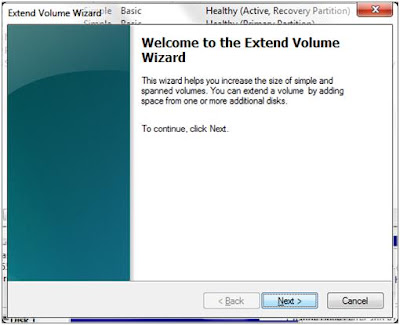


No comments:
Post a Comment